你怎么 删除Mac上的文件 完全永远? 有没有办法永久删除所有这些文件以保护我的数据? 谢谢!
![]()
当然! 我告诉你如何在Mac上安全删除文件,如下所示。 继续阅读!
没有人喜欢让别人看到和访问个人信息。这无疑侵犯了我们的隐私和安全。然而,我们的 Mac 将我们所有的信息都存储在硬盘上,如果我们将其交给或出售给他人,很容易出现安全漏洞。另一方面,大量文件的积累会导致剩余空间不断减少,导致 Mac 运行缓慢。所以你必须删除文件以释放存储空间。
因此,最好永久地 安全删除Mac上的文件 如果你打算把它卖给别人。在你把它出售之前,一定要 彻底清除所有文件痕迹 设备内部。
如何在Mac上安全删除文件?
- 在键盘上,按住 '
Control键。 - 点击“垃圾箱”图标。
- 按 ”
Command”在 OS X Yosemite/更高版本上。 您可以按“Control“或”Option”。 - 点击“确保清空垃圾箱”。
内容: 第 1 部分。如何安全地删除 Mac 上的文件?第 2 部分。删除文件最安全的方法是什么?部分3。 结论
第 1 部分。如何安全地删除 Mac 上的文件?
当您删除文件 Mac 和其他 iOS 设备(如 iPhone)时,信息会隐藏在硬盘驱动器中,直到数据被覆盖。 意义, 他们并没有完全消失. 如果可以恢复这些数据,甚至可以对您不利。 这意味着,您的个人信息很容易被身份盗用。
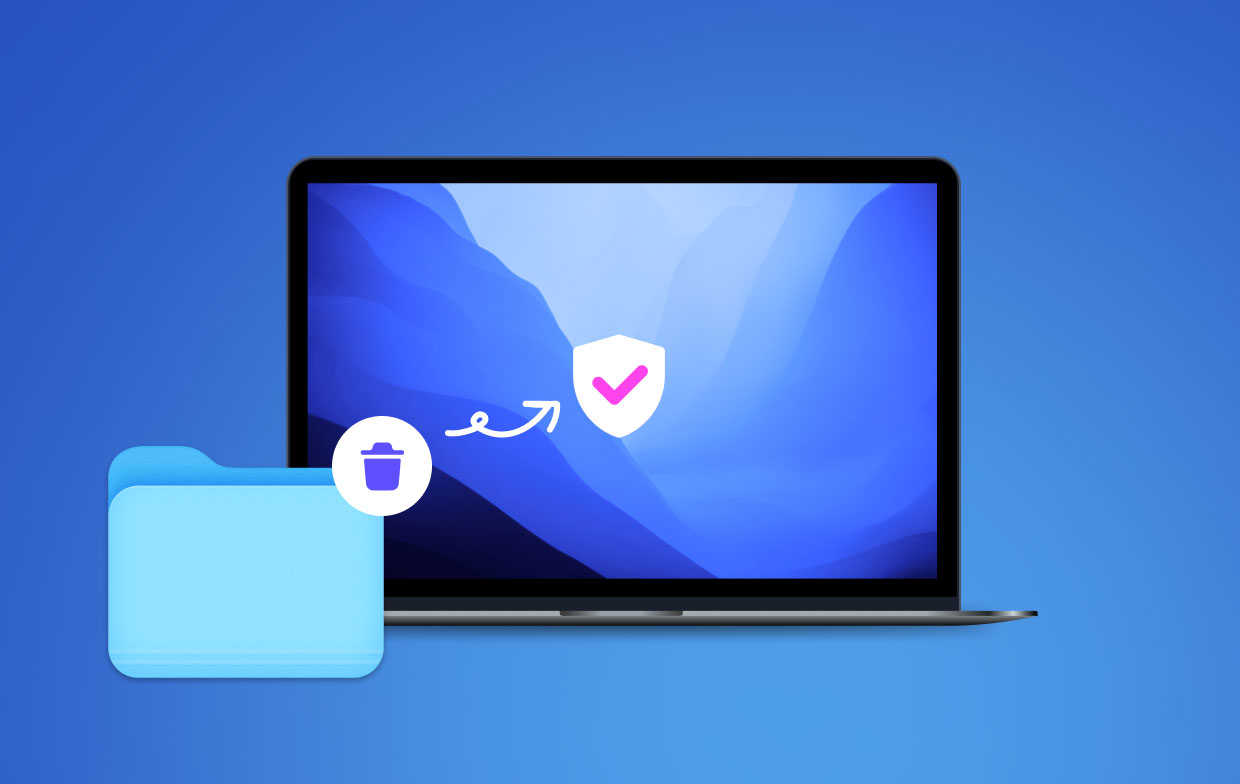
那么有办法吗? 安全删除Mac上的文件 永远?别担心;我们会给你更多选择,告诉你如何 安全删除Mac上的文件 从来没有人能够恢复!
1. 在 Mac 上安全清空垃圾
这是从Mac删除文件的基本方法。 您可以定期或每周执行此操作,以加快Mac的性能。
- 在键盘上,按住 '
Control键。 - 点击“垃圾箱”图标。
- 按 ”
Command”在 OS X Yosemite/更高版本上。 您可以按“Control“或”Option”。 - 点击“安全清空垃圾箱“。
但是,这并不能保证文件永远消失。 当然,会有一些代码的痕迹仍可用于检索信息。
安全删除El Capitan和更高版本上的文件:
对于最近的Mac OS,似乎垃圾桶被移除或更好,但“隐藏”。 请按照以下步骤启动垃圾桶并删除重要文件。
- 打开发射台
- 打开其他文件夹
- 找到并单击终端
- 输入
srm –v(在v之后添加空格,srm表示'安全删除') - 拖动然后删除要删除的文件
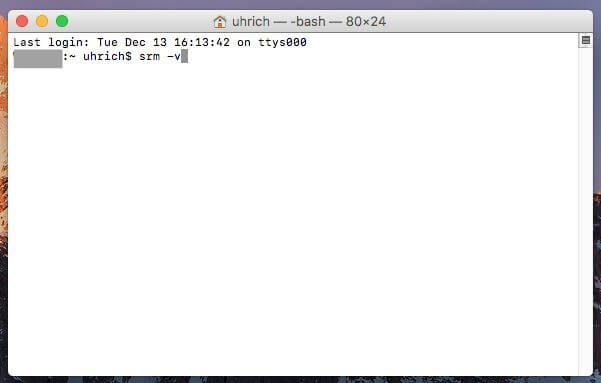
请记住,切碎”表示将使用随机代码覆盖文件,以便万一恢复了文件,原始文件将不会被解码。
2. 使用终端安全地删除 Mac 上的文件
在早期的 macOS 版本中, srm 命令允许在终端中安全删除文件。在 macOS Sierra 中,Apple 删除了此功能,但您仍然可以使用 rm 命令。
首先,配置一些设置:
- 打开系统设置 从Apple菜单中。
- 导航至键盘 设置。
- 在键盘快捷键下,去 服务范围, 然后 文件和文件夹.
- 启用 文件夹中的新终端 和 文件夹中的新终端选项卡.
接下来,在 Finder 中找到该文件:
- 右键单击该文件夹 包含该文件。
- 选择 服务 > 文件夹的新终端.
在终端窗口中:
- 类型
rm -P filename.ext,替换filename.ext使用您的文件的名称和扩展名。 - 新闻通稿 回程 执行命令。
3.通过磁盘映像安全删除文件
磁盘映像 (.dmg) 适用于在 macOS 上打包和共享文件。您可以使用“磁盘工具”创建和加密磁盘映像,将其转变为敏感数据的安全保管库。要使用磁盘映像安全删除文件:
- 打开磁盘工具。
- 转到文件 > 新建图像 > 空白图像。
- 命名您的图像,选择大小,并选择 128 位 AES 加密。设置密码。
- 将文件复制到加密的磁盘映像。
- 弹出磁盘映像以将其锁定。
- 将 .dmg 文件移至废纸篓并清空它以安全删除。
4.使用TRIM安全删除文件
许多现代 Mac 都配备了 SSD(固态硬盘),而不是传统的 HDD(硬盘驱动器)。在 SSD 上安全删除文件更具挑战性,但使用 TRIM 可以实现。
TRIM 是一种自动清除指定“未使用”空间中的数据的工具,允许新数据覆盖这些空间。虽然 HDD 缺乏此功能,但您可以使用 trimforce 终端中的命令。
启用TRIM的步骤:
- 打开终端。
- 类型:
sudo trimforce enable - 输入以下代码确认提示
y并按下Enter.
注: 在继续之前,请使用 Time Machine 备份您的文件,因为 Apple 建议在使用 TRIM 时要小心。
第 2 部分。删除文件最安全的方法是什么?
我们将为您提供最安全、最有效的方法,让您安全地删除 Mac 上的文件,而无需担心再次检索文件。您所需要的只是一个可以立即为您完成任务的程序—— PowerMyMac.
此工具将永久删除所有文件,不留任何痕迹。它具有许多功能,可帮助您清除易受攻击的文件、清理日志文件、加快性能并让您做更多的事情。
- 在 Mac 上下载并安装 PowerMyMac,然后启动它。
- 查找并选择 碎纸机 在左手边。 然后点击'添加或拖动文件'.
- 选择路径,然后添加要删除的所需文件。
- 点击 撕碎 按钮,直到过程完成。
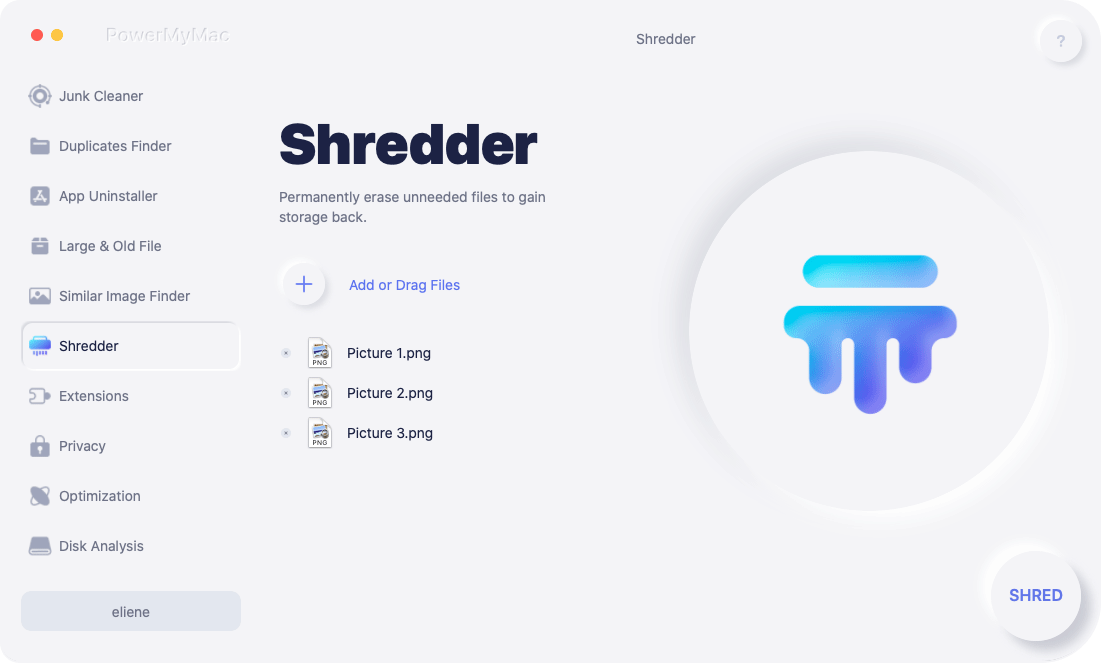
保存和使用需要立即删除的机密信息后,您可以执行此步骤。
部分3。 结论
在当今这个小工具和信息非常方便的时代,保持个人文件的机密性和安全性非常重要。但当然,我们不能这样做,因为系统不允许我们这样做,除非代码被覆盖。我们可以从任何 macOS 中手动删除文件本身,但它们仍然可以恢复。
PowerMyMac 是一款功能多样的可靠程序。您可以使用它快速、无忧地安全删除 Mac 上的文件!




戴露嘉2018-11-12 05:17:20
我按照您文章中“安全删除El Capitan及更高版本上的文件”中的步骤尝试擦除MacBook Air的HD。 但是我没有看到任何安全选择。 为什么?
iMyMac2018-11-12 09:35:19
苹果从El Capitan开始附带的Disk Utility版本开始,就删除了基于固态硬盘的系统(例如MacBook)上的安全擦除功能,因此您不会丢失任何东西-该选项不存在。
阿丽娜2019-03-06 16:34:45
太好了 感谢您在缺少Apple的安全删除功能后发布解决方案。
iMyMac2019-03-06 18:05:14
感谢您的支持!
利纳维亚2019-05-08 12:46:27
我在终端上键入了srm -v,但是由于计算机表示文件正在使用中,因此无法从“废纸rash”中的文件夹中删除文件。
iMyMac2019-05-08 14:07:15
嗨,要解决此问题,请尝试键入以下内容:srm -rv /Users/this_will_be_your_username_here/.Trash/*